随着科技的飞速发展,电脑已经成为我们日常生活和工作中不可或缺的工具,当我们购买新电脑或进行硬件升级时,了解电脑主机的配置显得尤为重要,本文将详细介绍如何查找电脑主机的配置,帮助读者更好地了解自己的电脑性能。
通过操作系统查找主机配置
1、Windows系统
(1)使用系统信息工具
在Windows系统中,可以通过“系统信息”工具查看主机配置,按下Win+R键,输入“msconfig”并回车,即可打开系统配置窗口,在系统信息中,可以查看处理器、内存、操作系统版本等信息。
(2)使用DirectX诊断工具
按下Win+R键,输入“dxdiag”并回车,可以打开DirectX诊断工具,该工具提供了详细的硬件配置信息,包括显卡、声卡、网络适配器等。
2、macOS系统
(1)使用系统信息工具
在macOS系统中,可以通过“关于本机”选项查看主机配置,点击苹果菜单,选择“关于本机”,即可查看处理器、内存、显卡等基本信息。
(2)使用终端命令
在macOS的终端中,可以输入特定命令来查看主机配置,输入“system_profiler SPHardwareDataType”可以查看硬件信息。
通过外部设备查找主机配置
1、查阅说明书和包装盒
购买电脑时,通常会有产品说明书和包装盒,在这些资料中,可以找到电脑主机的配置信息,如处理器型号、内存容量等。
2、使用硬件检测软件
市面上有许多硬件检测软件可以帮助我们查看电脑主机的配置,Windows系统中的CPU-Z、GPU-Z等,这些软件可以检测电脑的处理器、显卡等硬件配置。
通过BIOS/UEFI查找主机配置
1、进入BIOS/UEFI设置
在开机过程中,按下相应的快捷键(如Del、F2等)进入BIOS或UEFI设置,可以查看电脑的处理器、内存、硬盘等基本信息。
2、查看嵌入式控制器信息
在某些电脑中,可以通过嵌入式控制器(EC)查看更详细的配置信息,在BIOS/UEFI设置中,找到相关选项并查看。
通过第三方网站查找主机配置
1、使用官方查询工具
部分电脑品牌会提供官方查询工具,帮助用户查看电脑主机的配置,某些品牌的支持网站或售后服务网站提供此类工具。
2、第三方查询网站
互联网上还有许多第三方查询网站可以查询电脑主机的配置,这些网站通常会要求输入电脑的序列号或型号等信息,然后提供详细的配置信息。
注意事项
1、准确性:确保从可靠来源获取配置信息,避免受到误导或错误信息的影响。
2、隐私保护:在使用第三方软件或网站时,注意保护个人隐私,避免泄露重要信息。
3、专业知识:对于某些专业术语和配置参数,可能需要一定的专业知识来理解,如果遇到困惑,可以寻求专业人士的帮助。
了解电脑主机的配置对于我们的日常生活和工作至关重要,本文介绍了通过操作系统、外部设备、BIOS/UEFI以及第三方网站等多种方式查找电脑主机配置的方法,希望本文能帮助读者更好地了解自己的电脑性能,并为购买新电脑或升级硬件提供参考。
转载请注明来自建站学习记录,本文标题:《如何查找电脑主机的配置,详细指南》

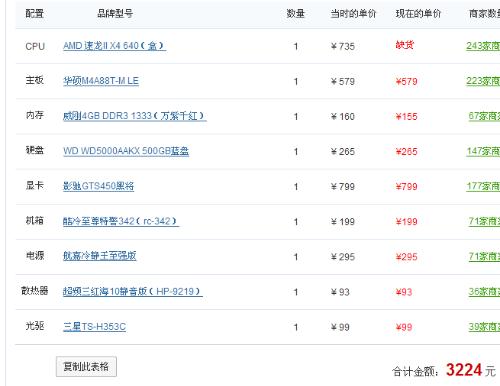









 京公网安备11000000000001号
京公网安备11000000000001号 京ICP备11000001号
京ICP备11000001号